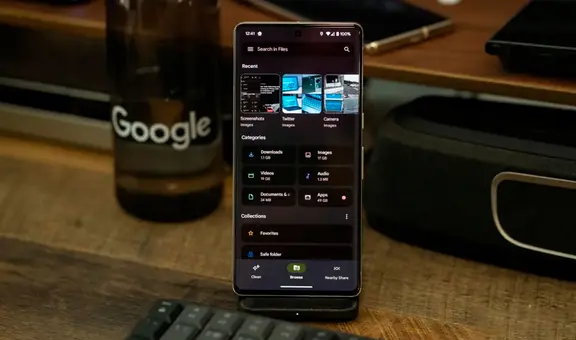WhatsApp: ¿cómo eliminar fotos, videos, notas de voz o GIF’s que te envían al teléfono?
Aunque vacies tus chats, algunos de los archivos multimedia que recibes por WhatsApp pueden quedar en tu memoria. ¿Cómo eliminarlos para siempre?
- ¿Qué fue lo más buscado en Google Perú este 2025? Los temas de mayor interés entre los peruanos
- ¿Qué es WhatsApp Plus y por qué debes evitar instalarlo en tu smartphone?
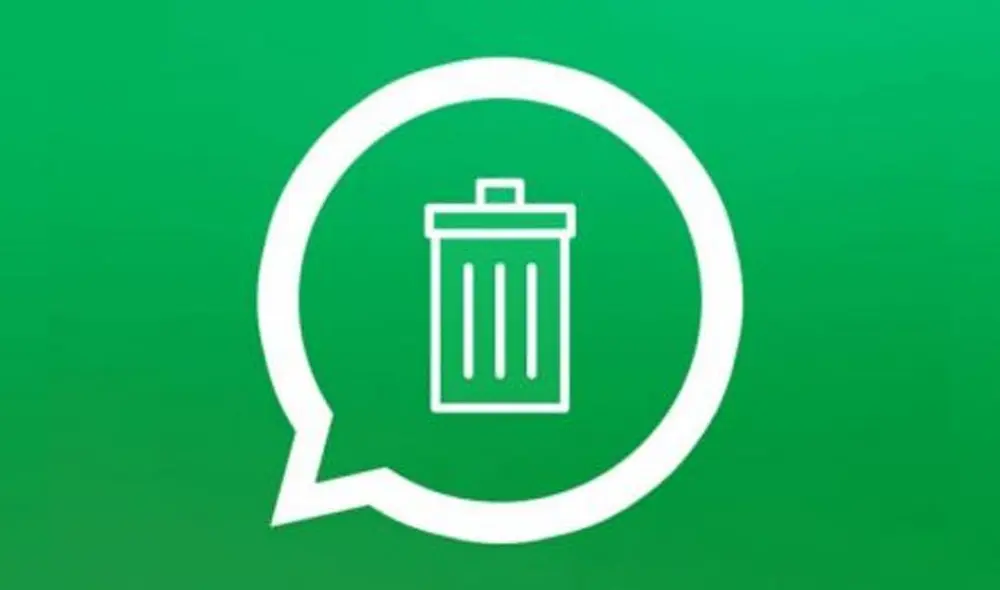
Si tienes activada la función de descarga automática en WhatsApp, es probable que tu smartphone esté repleto de fotografías, videos, notas de voz, documentos o GIF animados que se apoderan de la memoria de tu dispositivo. ¿Es posible deshacerte de estos elementos?
En Google Play Store existen diversas aplicaciones que prometen eliminar esos archivos indeseados. El problema es que algunos de esos limpiadores no cumplen su cometido o incluso pueden borrar fotografías o videos importantes.
TE RECOMENDAMOS
TEMU VS. ALIEXPRESS: ¡AQUÍ ESTÁN LOS MEJORES PRECIOS! | TECHMOOD
Si tienes poco espacio en tu smartphone, pero no quieres perder contenido relevante que te enviaron por WhatsApp, lo mejor es hacer una limpieza manual. Para ello, deberás seguir estos sencillos pasos:
1. Primero deberás ingresar al gestor de archivos de tu teléfono. Por lo general, los equipos Android vienen con esta herramienta preinstalada
2. Ingresa al almacenamiento interno del celular y verás todas las carpetas que se han creado
3. Busca la que se llama WhatsApp e ingresa a ella. Verás tres subcarpetas llamadas backups, databases y media
4. La más importante es la tercera. Ahí verás los apartados que almacenan las imágenes, videos, notas de voz o GIF’s en movimiento que te enviaron por la aplicación
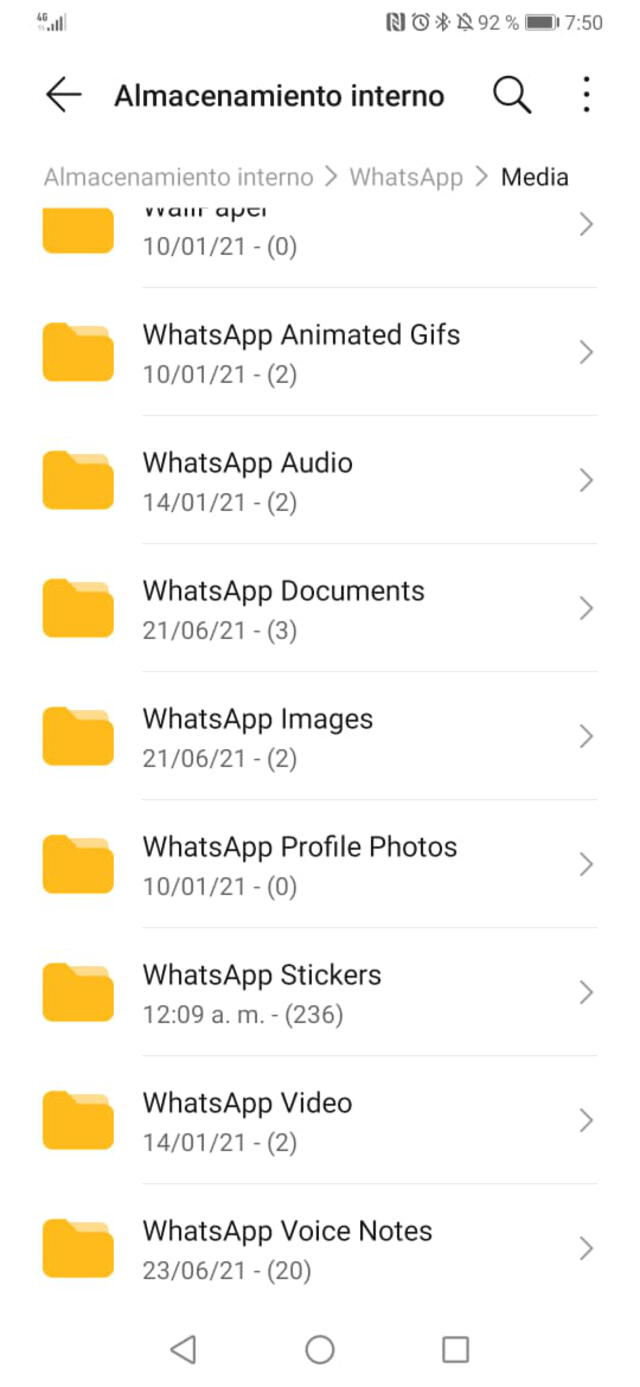
Las carpetas que debes revisar. Foto: La República
5. Por lo general, la carpeta está acompañada de un número entre paréntesis. Esa cifra es la cantidad de archivos que tiene en su interior
6. Si la cifra es alta, por ejemplo en la carpeta WhatsApp voice notes, lo mejor será entrar y eliminar elementos manualmente
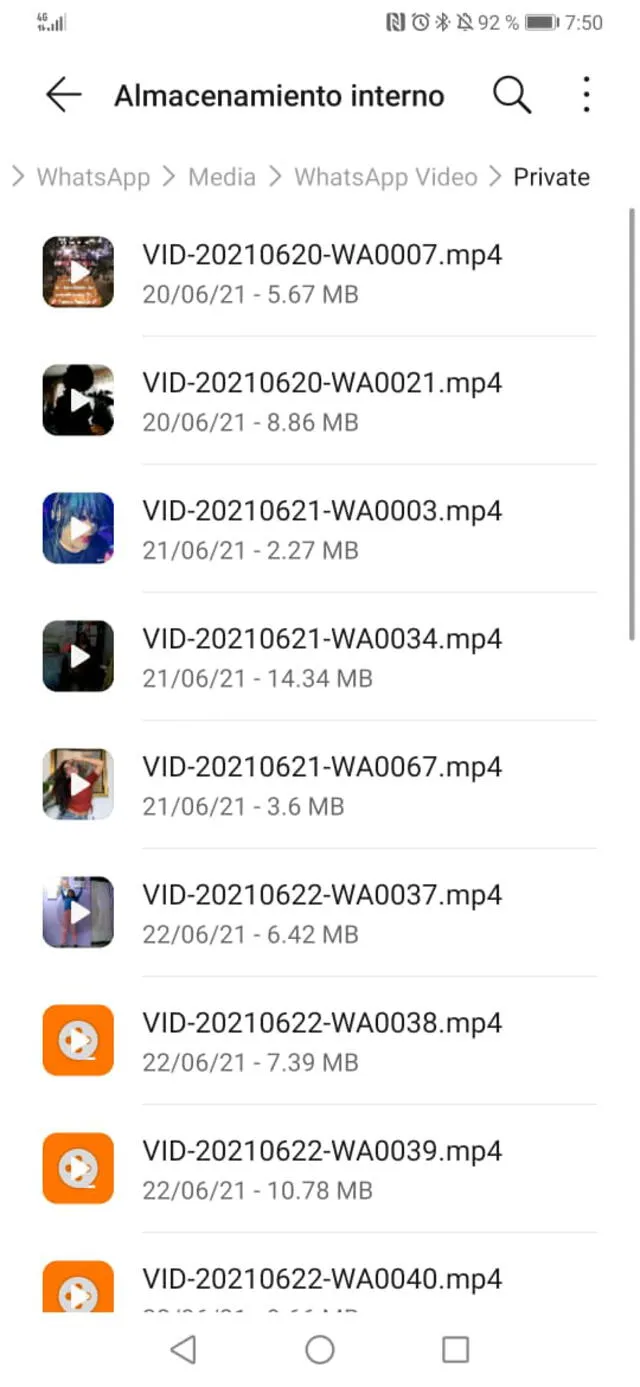
Videos que te enviaron por WhatsApp. Foto: La República
7. Deberás repetir el proceso hasta que te deshagas de esos archivos multimedia que te están dejando sin espacio.
Eso sería todo. Ten en cuenta que también aparecerán los stickers que te hayan enviado o que hayas guardado. Si los borras, los perderás para siempre, por lo que revisa bien antes de eliminarlos de forma manual.
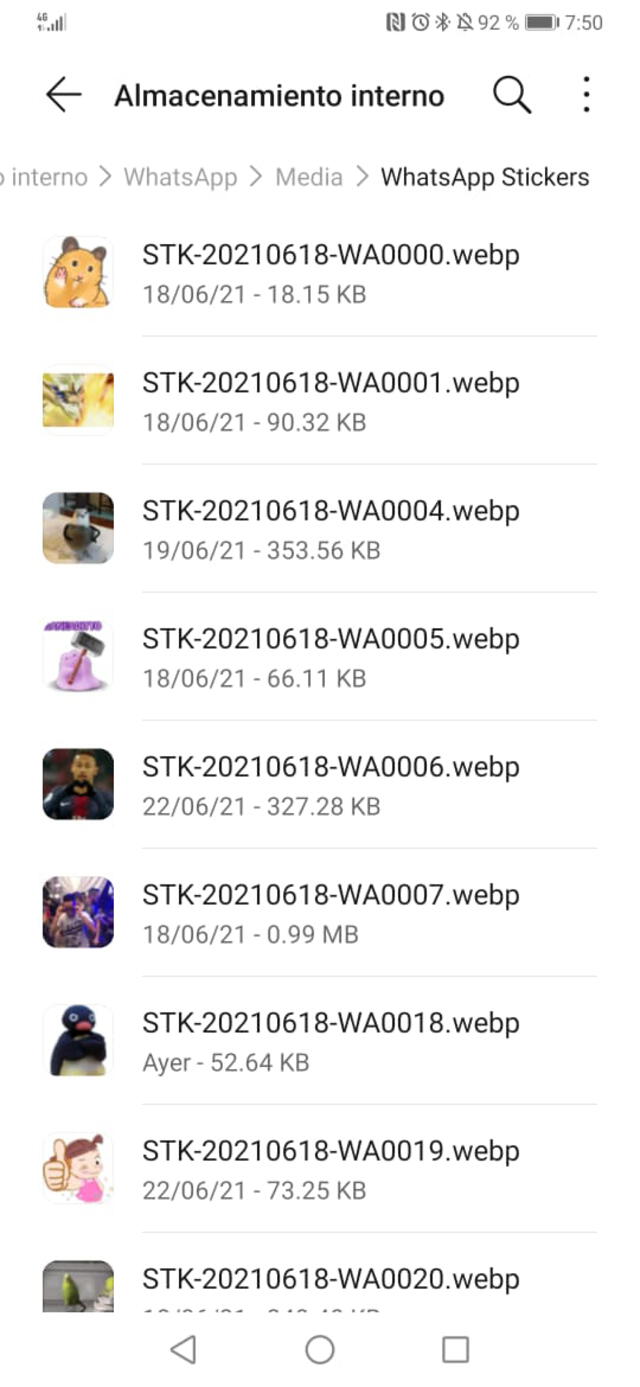
También puedes eliminar los stickers manualmente. Foto: La República
Recupera una conversación borrada accidentalmente
Si por algún motivo borraste una conversación de WhatsApp con fotos y videos muy importantes, entonces tienes que saber que existe un truco muy sencillo que te permitirá recuperarlos. A continuación, te vamos a enseñar cómo.
El truco secreto, que pocas personas conocen, solo funciona si el usuario de WhatsApp realizó una copia de seguridad de la aplicación de mensajería instantánea. Si cumples este requisito, no dudes en revisar este video para más detalles.
Cómo eliminar el registro de llamadas de WhatsApp
Para borrar el historial completo de las llamadas realizadas en WhatsApp, ingresa al apartado de Llamadas y pulsa en el ícono de tres puntos para acceder al menú. Ahí podrás elegir la opción ‘Borrar registro de llamadas’.
Pero si lo que buscas es eliminar solo ciertas llamadas, WhatsApp nos ofrece la posibilidad de elegir específicamente cuáles borrar. Para ello, ingresa a la sección de Llamadas y mantén el dedo presionado sobre cada una de ellas para poder seleccionarlas, luego pulsa en el ícono de la papelera y listo.
Cómo crear un chat contigo mismo
El truco está en utilizar los grupos de WhatsApp. Para ello, ingresa a la aplicación y pulsa en el ícono de tres puntos para abrir el menú de opciones. Aquí selecciona “Nuevo Grupo” para crear uno, agrega a un contacto de confianza y finalmente elige un nombre para el chat.
Cuando ya esté creado el grupo de WhatsApp, solo bastará con eliminar al contacto que agregaste previamente. Listo, ahora quedará un chat donde el único participante serás tú y el cual podrás emplear para enviarte mensajes a ti mismo.